windows11触控板的打开方法 win11笔记本触摸板怎么打开
更新时间:2023-12-29 13:49:55作者:zheng
有些用户在使用win11电脑的时候想要开启触控板功能来方便自己使用,但不知道具体的开启方法是什么,今天小编教大家windows11触控板的打开方法,操作很简单,大家跟着我的方法来操作吧。
具体方法:
1.打开Windows11系统的开始菜单,选择【设置】进入。
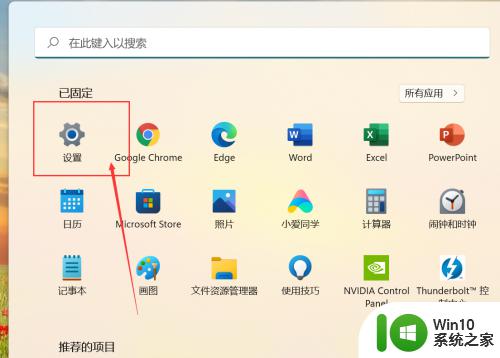
2.选择【蓝牙和其他设置】选项。
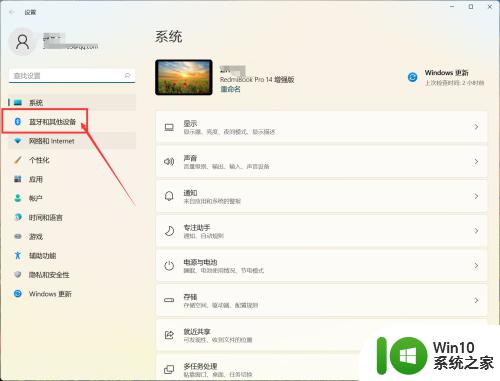
3.点击【触控板】进入。
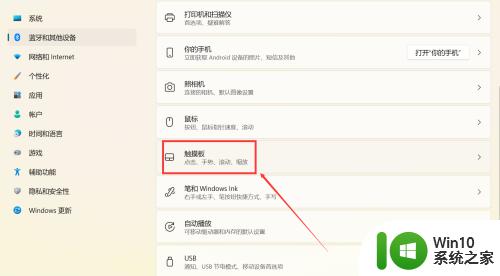
4.打开【触控板】功能开关即可!
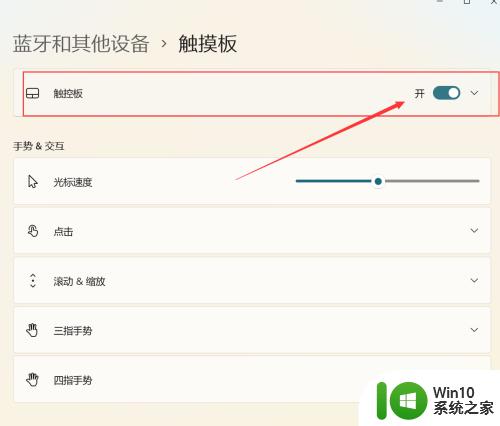
以上就是关于windows11触控板的打开方法的全部内容,有出现相同情况的用户就可以按照小编的方法了来解决了。
windows11触控板的打开方法 win11笔记本触摸板怎么打开相关教程
- win11笔记本触控板不能用了怎么办 笔记本触摸板没反应win11
- win11笔记本触摸板如何关闭和开启 win11笔记本电脑触摸板怎么打开和关闭
- win11电脑触摸板开启方法 win11电脑触摸板怎么打开
- win10/win11笔记本触摸板无法使用 笔记本触摸板失灵无法点击
- win11笔记本鼠标触摸板怎么关闭和开启 怎样调整笔记本电脑触摸板的开启和关闭设置
- win11笔记本触摸板怎么开启 win11笔记本触摸板开关位置在哪里
- windows11触摸板开启教程 win11 启用触摸板的步骤
- windows11触摸板不能用如何修复 win11触摸板无法使用的解决方法
- win11笔记本电脑触摸板没反应如何解决 win11笔记本电脑触摸板没反应怎么办
- win11笔记本电脑如何禁用触摸板 win11笔记本电脑禁用触摸板的步骤
- windows11关闭触摸板的步骤 win11如何禁用任务栏上的触摸板
- 详解win11触摸键盘的打开方法 win11触摸键盘怎么打开
- Win11电脑打开Windows Defender出现错误代码0x800b0100如何修复 Win11电脑Windows Defender无法打开解决方法
- win11删除提示需要管理员权限怎么解决 Win11删除文件需要管理员权限怎么处理
- win11系统禁用笔记本自带键盘的有效方法 如何在win11系统下禁用笔记本自带键盘
- 升级Win11 22000.588时提示“不满足系统要求”如何解决 Win11 22000.588系统要求不满足怎么办
win11系统教程推荐
- 1 win11系统禁用笔记本自带键盘的有效方法 如何在win11系统下禁用笔记本自带键盘
- 2 升级Win11 22000.588时提示“不满足系统要求”如何解决 Win11 22000.588系统要求不满足怎么办
- 3 预览体验计划win11更新不了如何解决 Win11更新失败怎么办
- 4 Win11系统蓝屏显示你的电脑遇到问题需要重新启动如何解决 Win11系统蓝屏显示如何定位和解决问题
- 5 win11自动修复提示无法修复你的电脑srttrail.txt如何解决 Win11自动修复提示srttrail.txt无法修复解决方法
- 6 开启tpm还是显示不支持win11系统如何解决 如何在不支持Win11系统的设备上开启TPM功能
- 7 华硕笔记本升级win11错误代码0xC1900101或0x80070002的解决方法 华硕笔记本win11升级失败解决方法
- 8 win11玩游戏老是弹出输入法解决方法 Win11玩游戏输入法弹出怎么办
- 9 win11应用商店无法加载页面代码: 0x80131500如何解决 win11应用商店页面无法加载怎么办
- 10 win11电脑更新一直正在重新启动 Windows11更新导致重新启动问题解决方法